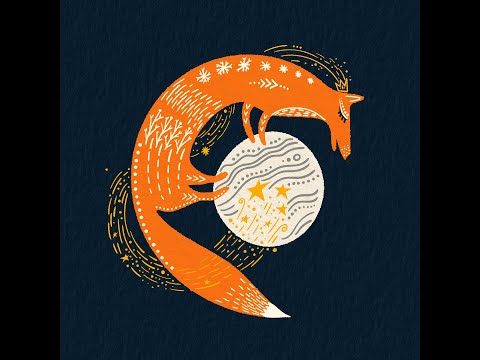Ekrano nuotraukos leidžia išsaugoti įdomius ekranus arba bendrinti ekraną su kuo nors, kad būtų pašalintas trikčių šalinimas. Visuose LG telefonuose yra integruotas ekrano kopijų darymo būdas naudojant fizinius telefono mygtukus. Daugelyje LG telefonų taip pat yra programa „QuickMemo+“, kuri leidžia lengvai fotografuoti, komentuoti ir bendrinti ekrano kopijas.
Žingsniai
1 būdas iš 2: telefono mygtukų naudojimas

Žingsnis 1. Atidarykite ekraną, kurį norite užfiksuoti
Galite nufotografuoti bet kurio „LG“telefono ekrano kopiją. Įsitikinkite, kad ekrane nėra nieko, ko nenorėtumėte, kad kiti matytų, ar planuojate bendrinti ekrano kopiją.

Žingsnis 2. Vienu metu paspauskite ir palaikykite garsumo mažinimo ir maitinimo mygtukus
Jums tereikia akimirką palaikyti mygtukus. Mygtukai yra skirtingose vietose, priklausomai nuo jūsų telefono modelio:
- G2, G3, G4, „Flex“- maitinimo ir garsumo mažinimo mygtukus rasite telefono gale, po fotoaparato objektyvu.
- „Optimus G“, „Volt“- maitinimo mygtuką rasite dešinėje telefono pusėje, o garsumo mažinimo mygtuką - kairėje.

Žingsnis 3. Kai ekranas mirksi, atleiskite mygtukus
Tai rodo, kad ekrano kopija buvo padaryta.

Žingsnis 4. Galerijos programoje atidarykite albumą „Ekrano nuotraukos“
Jūsų ekrano kopijos bus sutvarkytos ir pažymėtos pagal fotografavimo laiką ir datą.

Žingsnis 5. Pasidalykite ekrano kopijomis
Atidarykite ekrano kopiją ir bakstelėkite mygtuką „Bendrinti“, kad išsiųstumėte ją SMS žinute, el. Paštu arba bet kuria kita socialinės žiniasklaidos programa, kurią įdiegėte savo LG telefone.
2 metodas iš 2: „QuickMemo+“naudojimas

Žingsnis 1. Atidarykite ekraną, kurį norite užfiksuoti
Norėdami fotografuoti ir komentuoti ekrano kopijas, galite naudoti „QuickMemo+“programą, kuri yra iš anksto įkelta į daugumą LG įrenginių. Tai gali praversti, jei norite pažymėti žemėlapį, paryškinti tam tikrą tekstą ekrane arba tiesiog papuošti logotipą.

2 veiksmas. Atidarykite pranešimų skydelį
Perbraukite žemyn nuo ekrano viršaus, kad pamatytumėte pranešimų skydelį.

Žingsnis 3. Norėdami nufotografuoti ekrano kopiją, bakstelėkite mygtuką „Greita atmintinė“arba „QMemo+“
Šis mygtukas paprastai yra viršutiniame kairiajame atviro pranešimų skydelio kampe.
- Nors „QuickMemo+“yra iš anksto įkeltas daugumoje LG telefonų, jūsų operatorius galėjo jį pašalinti. Jei jūsų LG telefone įdiegta pasirinktinė operacinė sistema, galbūt neturite „QuickMemo+“.
- Nors pranešimų skydelis yra atidarytas, ekrano kopija bus padaryta iš visų, kas yra po juo.

Žingsnis 4. Pieškite arba rašykite ekrano kopiją pirštu
Galite išrašyti žodžius, apjuosti apskritimu, papuošti logotipą ar bet ką, ką norite parodyti. Norėdami įvesti tekstą į paveikslėlį, galite bakstelėti mygtuką „T“. Pridėdami tekstą, galite pakeisti šrifto stilių arba pridėti žymimuosius laukelius naudodami įrankius, rodomus virš klaviatūros.

Žingsnis 5. Pridėkite priminimą prie savo atmintinės
Bakstelėkite mažą mygtuką „Pridėti priminimą“apatiniame kairiajame kampe ir pasirinkite datą ir laiką, kurį norite priminti apie atmintinę.

Žingsnis 6. Išsaugokite ekrano kopiją savo galerijoje
Bakstelėjus mygtuką Išsaugoti (diską), jis bus išsaugotas „QuickMemo“saugykloje, kad būtų lengva pasiekti.

Žingsnis 7. Bendrinkite atmintines paliesdami mygtuką ⋮ ir pasirinkę „Bendrinti“
Bus rodomas galimų bendrinimo parinkčių sąrašas, atsižvelgiant į programas, kurias įdiegėte savo LG telefone.
Bendrinant atmintinę jis bus išsaugotas automatiškai

8. Raskite savo atmintines naudodami „QuickMemo+“programą
Jei norite peržiūrėti visas išsaugotas atmintines, tai galite padaryti naudodami „QuickMemo+“programą. Atidarykite „App Drawer“savo LG telefone ir palieskite „QuickMemo+“arba „QMemo+“. Bus įkeliamas visų jūsų išsaugotų atmintinių sąrašas.